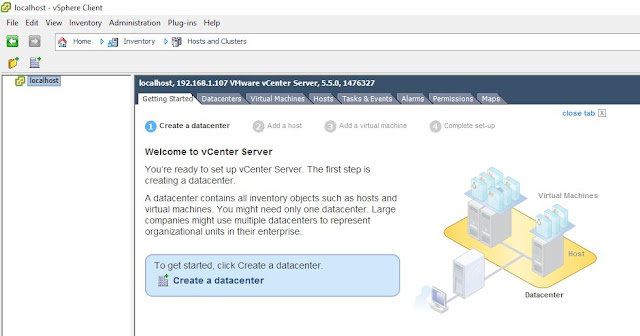Continuando con el post anterior, vamos a despromover como controlador de dominio el servidor Windows 2003. Ejecutamos el comando dcpromo.
Siguiente para continuar
Nos avisa que es un servidor de dominio y CG
No marcar este check
Nos pedirá una contraseña para el administrador local
Ahora empezará con la despromocion
Despues del típico reinicio....
Vemos que el servidor ya no dispone de la consola usuarios y equipos de AD
Y desde el otro DC, podemos ver como lo ha movido a la carpeta computers, al tratarse de un servidor mas en el dominio.
Lo siguiente que vamos a hacer es elevar el nivel del dominio a 2016.
Y tambien el nivel del bosque. Esto podemos hacer si nos aseguramos que en la red no hay ningun servidor incompatible con este nivel de dominio y bosque.
Con esto hemos terminado!
sábado, 19 de diciembre de 2015
sábado, 12 de diciembre de 2015
Migrar active directory 2003 a 2016 parte 1
Hola, vamos a migrar un controlador de dominio Windows Server 2003 de 32 bits a a versión Windows Server 2016 de 64 bits. Si que se puede hacer, aquí vamos a ver como.
El escenario es un DC versión 2003, en el que vamos a dar de alta un equipo Windows Server 2016.
Vamos a Windows Server 2006 y empezamos la promoción a DC, desde add roles
Seleccionamos active directory domain services
Instalamos los pre-requisitos que el asistente nos indique
Ok, siguiente
Siguiente
Seleccionamos la opción promote this server to a domain controller
Un DC en un dominio ya existente
Lo haremos GC y DNS
Siguiente, tipos mensajes de DNS
Que replique desde el DC w2003
Ok, este path mismo ya esta bien
Esto es lo que mas me gusta, desde 2012 adprep lo hace automatico el propio windows, me encanta
Siguiente
El chequeo de prerequisitos es OK, que instale ya
Una vez a finalizado, podemos ir a la consola de usuarios de AD y vemos que el servidor 2016 ya es un DC. Vamos a proceder a pasarle los roles etc
Antes, me gusta revisar desde la consola de DNS que se estan replicando entre ellos.
Tambien lo que hago en cada DC es que el servidor DNS principal sea el mismo y el secundario, el otro DC. Este es el caso del 2003.
Lo mismo que hemos visto en 2003, pero en el server 2016
Ip's desde W2016
Empecemos pasando los roles. Desde la consola de AD, conectar el controlador de dominio.

Desde aqui y con la opcion cambiar, pasamos al servidor 2016 el rol de RID, Controlador principal e infraestructura.
Desde la consola dominios y confianzas, conectamos al otro controlador y....
Le pasamos el maestro de operaciones
Y el maestro de esquema, no se pq a Microsoft le gusta tanto esconderlo... al final lo acabo pasando con el comando que os pongo a continuación:
El comando en si es este ( he utilizado solo el de transfer schema master, ya que los otros roles los he pasado por el enterno grafico )
ntdsutil: roles
fsmo maintenance: connections
server connections: connect to server NOMBRE_DC_SERVER_2012
server connections: q
fsmo maintenance: transfer naming master
fsmo maintenance: transfer infrastructure master
fsmo maintenance: transfer PDC
fsmo maintenance: transfer RID master
fsmo maintenance: transfer schema master
Si hacemos un netdom query fsmo, nos indica quien tiene los roles, en este caso el servidor 2016.
De esta forma tenemos 2 DC's, 2003 y 2016 . 2016 tiene todos los roles.
En el siguiente post, desinstalaremos active directory enterno del servidor 2003.
El escenario es un DC versión 2003, en el que vamos a dar de alta un equipo Windows Server 2016.
Vamos a Windows Server 2006 y empezamos la promoción a DC, desde add roles
Seleccionamos active directory domain services
Instalamos los pre-requisitos que el asistente nos indique
Ok, siguiente
Siguiente
Seleccionamos la opción promote this server to a domain controller
Un DC en un dominio ya existente
Lo haremos GC y DNS
Siguiente, tipos mensajes de DNS
Que replique desde el DC w2003
Ok, este path mismo ya esta bien
Esto es lo que mas me gusta, desde 2012 adprep lo hace automatico el propio windows, me encanta
Siguiente
El chequeo de prerequisitos es OK, que instale ya
Una vez a finalizado, podemos ir a la consola de usuarios de AD y vemos que el servidor 2016 ya es un DC. Vamos a proceder a pasarle los roles etc
Antes, me gusta revisar desde la consola de DNS que se estan replicando entre ellos.
Tambien lo que hago en cada DC es que el servidor DNS principal sea el mismo y el secundario, el otro DC. Este es el caso del 2003.
Lo mismo que hemos visto en 2003, pero en el server 2016
Ip's desde W2016
Empecemos pasando los roles. Desde la consola de AD, conectar el controlador de dominio.

Desde aqui y con la opcion cambiar, pasamos al servidor 2016 el rol de RID, Controlador principal e infraestructura.
Desde la consola dominios y confianzas, conectamos al otro controlador y....
Le pasamos el maestro de operaciones
Y el maestro de esquema, no se pq a Microsoft le gusta tanto esconderlo... al final lo acabo pasando con el comando que os pongo a continuación:
El comando en si es este ( he utilizado solo el de transfer schema master, ya que los otros roles los he pasado por el enterno grafico )
ntdsutil: roles
fsmo maintenance: connections
server connections: connect to server NOMBRE_DC_SERVER_2012
server connections: q
fsmo maintenance: transfer naming master
fsmo maintenance: transfer infrastructure master
fsmo maintenance: transfer PDC
fsmo maintenance: transfer RID master
fsmo maintenance: transfer schema master
Si hacemos un netdom query fsmo, nos indica quien tiene los roles, en este caso el servidor 2016.
De esta forma tenemos 2 DC's, 2003 y 2016 . 2016 tiene todos los roles.
En el siguiente post, desinstalaremos active directory enterno del servidor 2003.
miércoles, 9 de diciembre de 2015
Vmware : Instalación Vcenter 5.5
Hola amigos, si tenemos una máquina con al menos 8Gb de ram libres y dos procesadores... podemos instalar un vcenter! Vamos a realizar una instalación básica. En siguientes posts explicare como darlo de alta en un controlador de dominio y añadiremos ESXI a nuestro datacenter.
Os pego un pantallazo de los requisitos.
Voy a realizar la instalación dese un appliance de suse. Una vez arrancado, vamos a la dirección IP que muestra el appliance.
Debemos acceder desde un navegador a esa dirección. Como usuario root y como pass vmware.
Aceptamos los terminos de licencia
Realizaremos una instalación personalizada
Nos deja seleccionar entre base de datos propia o Oracle. En este caso selecciono la propia de este appliance
Seleccionamos el pass para el usuario administrator@vsphere.local
De momento no lo daré de alta en un DC
No le configuro NTP server de momento...
Resumen de características que se instalarán
Ok, instalado!
Podemos acceder desde un navegador y entramos o al web client, o a traves de vSphere
Ejemplo de webclient:
root/vmware
Ejemplo desde vSphere:
root/vmware
Más adelante seguimos!
Os pego un pantallazo de los requisitos.
Voy a realizar la instalación dese un appliance de suse. Una vez arrancado, vamos a la dirección IP que muestra el appliance.
Debemos acceder desde un navegador a esa dirección. Como usuario root y como pass vmware.
Aceptamos los terminos de licencia
Realizaremos una instalación personalizada
Nos deja seleccionar entre base de datos propia o Oracle. En este caso selecciono la propia de este appliance
Seleccionamos el pass para el usuario administrator@vsphere.local
De momento no lo daré de alta en un DC
No le configuro NTP server de momento...
Resumen de características que se instalarán
Ok, instalado!
Podemos acceder desde un navegador y entramos o al web client, o a traves de vSphere
Ejemplo de webclient:
root/vmware
Ejemplo desde vSphere:
root/vmware
Más adelante seguimos!
Suscribirse a:
Comentarios (Atom)